Wprowadzenie
Aktualizacja sterowników na Twoim Lenovo Chromebook może znacząco poprawić wydajność i zapewnić kompatybilność z najnowszym oprogramowaniem i sprzętem. Sterowniki działają jako pomost między systemem operacyjnym a komponentami sprzętu, takimi jak klawiatura, wyświetlacz, dźwięk i Wi-Fi. Zapewnienie, że te sterowniki są aktualne, pomaga utrzymać optymalną funkcjonalność Twojego Chromebooka. W tym przewodniku omówimy kroki sprawdzania aktualnych wersji sterowników, aktualizacji sterowników za pomocą Chrome OS, ręcznej aktualizacji sterowników i rozwiązywania typowych problemów.
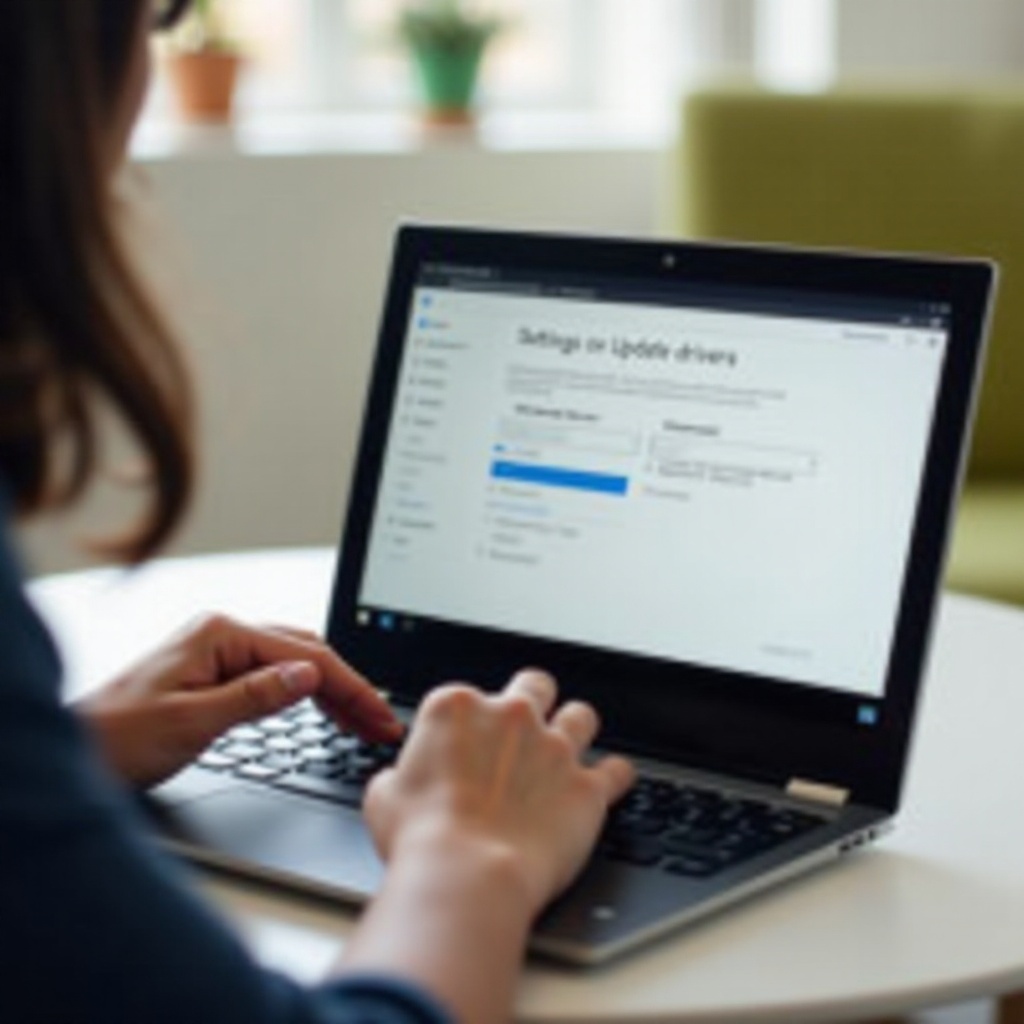
Zrozumienie sterowników na Lenovo Chromebook
Sterowniki to komponenty oprogramowania, które pozwalają systemowi operacyjnemu efektywnie komunikować się z sprzętem Twojego Chromebooka. Obejmuje to kluczowe komponenty, takie jak klawiatura, wyświetlacz, dźwięk i Wi-Fi. Bez odpowiednich sterowników te komponenty mogą nie działać poprawnie, a nawet wcale. Chociaż Chromebooki, w tym te od Lenovo, w dużej mierze polegają na Chrome OS, który automatycznie zarządza większością aktualizacji sterowników, czasami może być konieczna ręczna aktualizacja.
Chrome OS został zaprojektowany tak, aby był lekki i przyjazny użytkownikowi, a automatyczne aktualizacje są jednym z jego kluczowych elementów. To uproszcza proces dla użytkowników. Niemniej jednak, możliwość ręcznego zarządzania i aktualizacji sterowników jest cenna, szczególnie w przypadku problemów ze sprzętem lub wydajnością.
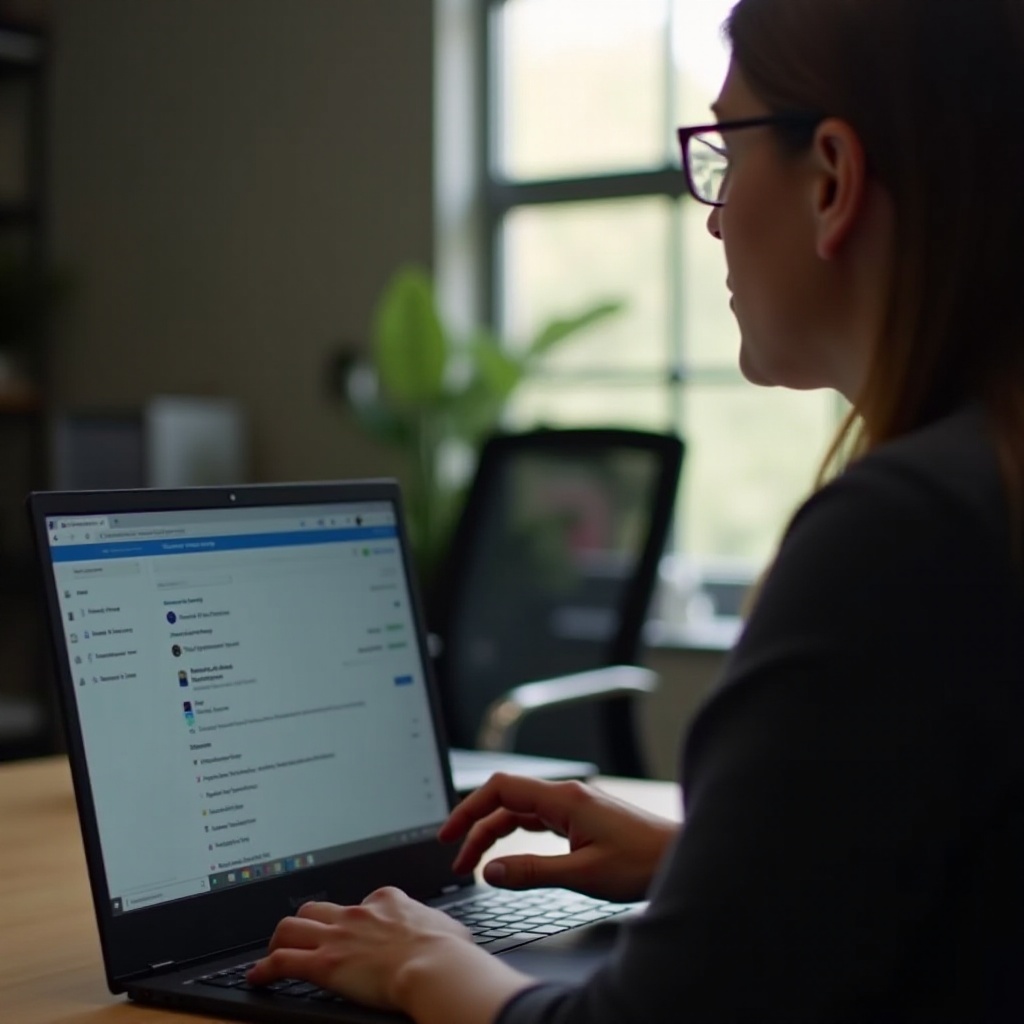
Sprawdzanie aktualnych wersji sterowników
Przed aktualizacją sterowników ważne jest, aby sprawdzić, które wersje są aktualnie zainstalowane. To pomaga określić, czy aktualizacja jest potrzebna. Postępuj zgodnie z tymi krokami, aby sprawdzić wersje sterowników:
- Kliknij zdjęcie użytkownika w prawym dolnym rogu ekranu.
- Wybierz ‘Ustawienia’ z menu.
- Przewiń w dół i kliknij ‘O Chrome OS’.
- Kliknij ‘Szczegółowe informacje o wersji’.
- Tutaj możesz zobaczyć wersję Chrome OS działającą na Twoim urządzeniu.
Szczegółowe informacje o wersji mogą zawierać numery wersji sterowników dla określonych komponentów sprzętowych. Jeśli nie, możesz potrzebować użyć poleceń terminala lub dostępnych na Chrome OS narzędzi diagnostycznych.
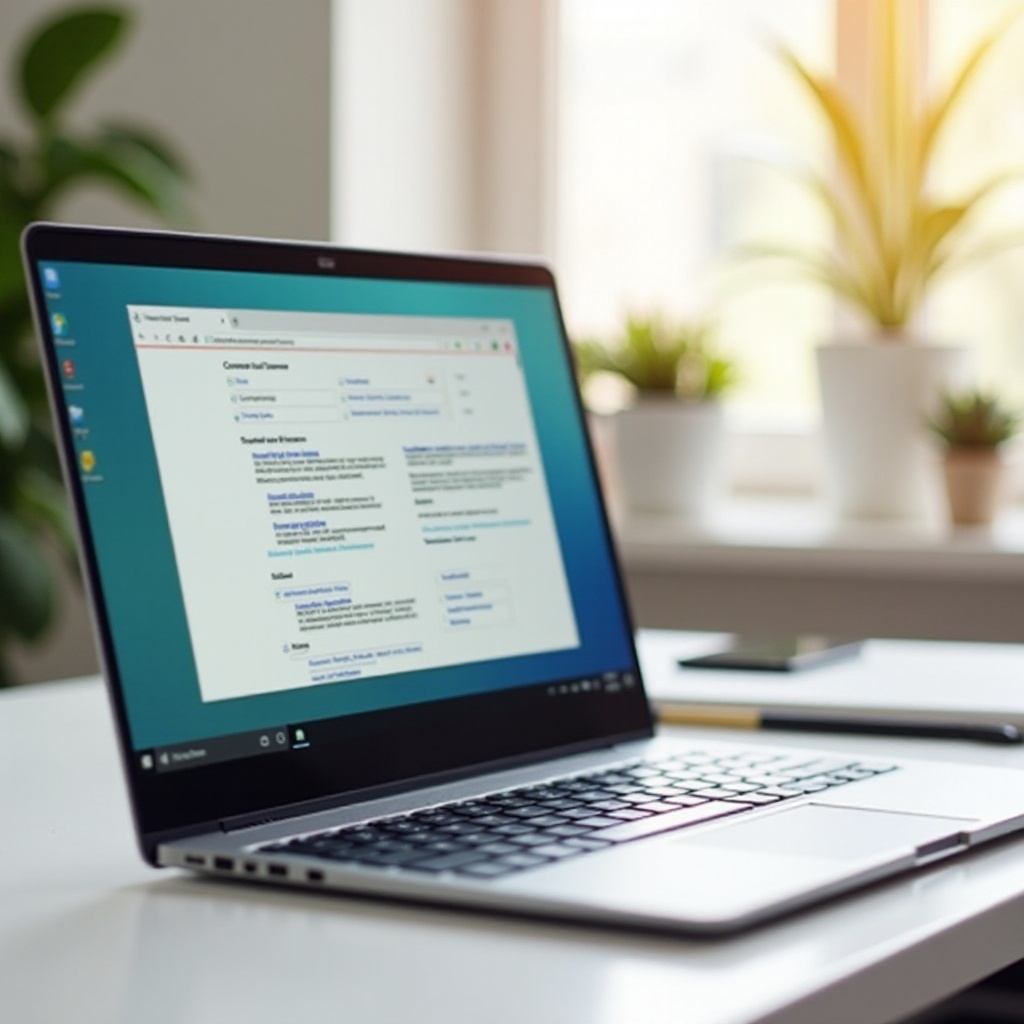
Aktualizacja sterowników za pomocą Chrome OS
Aktualizacja sterowników na Lenovo Chromebook za pomocą Chrome OS to prosty proces. Chrome OS został zaprojektowany do automatycznego obsługi większości aktualizacji, w tym sterowników. Oto jak upewnić się, że Twój system jest aktualny:
- Przejdź do ‘Ustawień’, klikając swoje zdjęcie użytkownika i wybierając je z menu.
- Przejdź do ‘O Chrome OS’.
- Kliknij ‘Sprawdź dostępność aktualizacji’. Chrome OS sprawdzi dostępne aktualizacje i zainstaluje je automatycznie.
- Po zakończeniu aktualizacji zostaniesz poproszony o ponowne uruchomienie Chromebooka.
Ten proces zapewnia, że wszystkie niezbędne sterowniki są aktualizowane wraz z systemem operacyjnym. Jednak niektóre aktualizacje mogą wymagać ręcznej instalacji, szczególnie te związane z zewnętrznymi urządzeniami peryferyjnymi lub nowszymi komponentami sprzętowymi.
Ręczne aktualizacje sterowników
Podczas gdy Chrome OS obsługuje większość aktualizacji automatycznie, mogą wystąpić sytuacje wymagające ręcznej aktualizacji sterowników. Oto kroki do ręcznego pobierania i instalowania sterowników:
Pobieranie sterowników z oficjalnej strony Lenovo
- Odwiedź oficjalną stronę wsparcia Lenovo.
- Wprowadź numer modelu swojego Chromebooka w pasek wyszukiwania.
- Przejdź do sekcji ‘Sterowniki i oprogramowanie’.
- Pobierz odpowiednie sterowniki dla swojego urządzenia.
Instalacja sterowników z zewnętrznych źródeł
Czasami sterowniki mogą wymagać instalacji z innych źródeł niż oficjalna strona Lenovo, szczególnie w przypadku urządzeń peryferyjnych innych firm.
- Upewnij się, że źródło sterownika jest wiarygodne, aby uniknąć złośliwego oprogramowania.
- Pobierz pakiet sterowników zgodny z Chrome OS.
- Postępuj zgodnie z instrukcjami producenta, aby zainstalować sterowniki.
Środki ostrożności podczas aktualizacji
- Wykonaj kopię zapasową danych: Zawsze zapisuj ważne pliki i dane przed przeprowadzaniem aktualizacji.
- Zweryfikuj sterowniki: Upewnij się, że sterowniki są zgodne z Chrome OS i Twoim konkretnym modelem urządzenia.
- Ponowne uruchomienie po instalacji: Aby upewnić się, że aktualizacje zostały w pełni zastosowane i Twoje urządzenie działa płynnie, uruchom ponownie Chromebooka po zainstalowaniu nowych sterowników.
Rozwiązywanie problemów z aktualizacją sterowników
Nawet po wykonaniu kroków możesz napotkać problemy z aktualizacją sterowników.
Typowe problemy i rozwiązania
- Nie udało się zainstalować aktualizacji: Upewnij się, że połączenie internetowe jest stabilne i spróbuj ponownie zainstalować aktualizację.
- Sprzęt nie jest rozpoznawany: Spróbuj ponownie zainstalować sterownik lub przywrócić wcześniejszą wersję.
- Problemy z wydajnością: Zweryfikuj, czy sterownik jest zgodny z aktualną wersją Chrome OS.
Gdzie znaleźć pomoc i wsparcie
W przypadku uporczywych problemów skonsultuj się z działem wsparcia technicznego Lenovo lub forum pomocy Chrome OS. Tutaj eksperci i wskazówki społeczności mogą pomóc w rozwiązaniu skomplikowanych problemów.
Utrzymanie wydajności Lenovo Chromebooka
Utrzymywanie Chromebooka dzięki regularnym aktualizacjom, czyszczeniu systemu i monitorowaniu wydajności zapewnia płynne działanie. Oto kilka wskazówek:
- Regularne aktualizacje: Regularnie sprawdzaj dostępność aktualizacji systemu i sterowników, aby Twój Chromebook działał sprawnie.
- Czyszczenie systemu: Okresowo usuwaj pamięć podręczną i niechciane pliki.
- Monitorowanie wydajności: Monitoruj diagnostykę systemu, aby wczesnie wykrywać i naprawiać problemy.
Stosując się do tych kroków, możesz wydłużyć żywotność urządzenia i zapewnić jego efektywną pracę.
Podsumowanie
Utrzymanie sterowników Lenovo Chromebooka w aktualnym stanie jest kluczowe dla optymalnej wydajności, bezpieczeństwa i kompatybilności. Niezależnie od tego, czy polegasz na automatycznych aktualizacjach Chrome OS, czy preferujesz ręczne aktualizacje, proces jest prosty i możliwy do przeprowadzenia. Regularna konserwacja i czujność w aktualizacjach sterowników przedłużą żywotność Twojego urządzenia i zapewnią jego efektywne działanie.
Najczęściej zadawane pytania
Jak często powinienem aktualizować sterowniki Chromebook?
Zaleca się sprawdzanie aktualizacji przynajmniej raz w miesiącu lub za każdym razem, gdy zauważysz problemy z wydajnością.
Czy mogę korzystać z oprogramowania innych firm do aktualizacji sterowników?
Najlepiej unikać oprogramowania innych firm i polegać na aktualizacjach dostarczanych przez Chrome OS lub za pośrednictwem oficjalnej strony internetowej firmy Lenovo.
Co powinienem zrobić, jeśli aktualizacja się nie powiedzie?
Upewnij się, że twoje połączenie internetowe jest stabilne i spróbuj ponownie przeprowadzić aktualizację. Jeśli problem będzie się powtarzał, skontaktuj się z działem wsparcia klienta Lenovo lub zajrzyj na fora pomocy Chrome OS.
